將藍光翻錄為 MP3 檔案格式的 3 個可行教程
在某些情況下,有時您必須將藍光光碟翻錄為 MP3。 嗯,這很有挑戰性,尤其是當您不知道該使用什麼時。 在這種情況下,如果您是音樂愛好者並且想要從藍光中獲取 MP3 文件,那麼您就該學習了。 這篇文章將指導您並提供如何將藍光翻錄為 MP3 檔案格式的詳細教學。 還在等什麼? 來了解更多關於如何撕裂的信息 藍光到MP3.
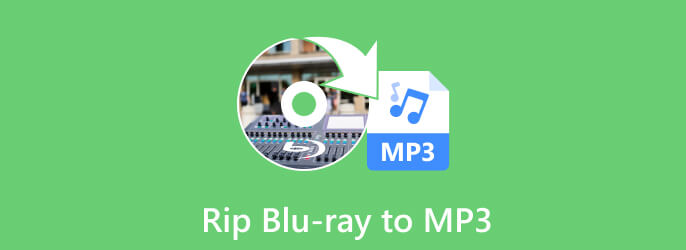
與其他藍光光碟相比,藍光光碟具有出色的音訊和視訊品質。 這樣,您就可以獲得良好的觀看或聆聽體驗。 但有時您想知道如何從藍光中提取音訊。 在這種情況下,請使用 Blu-ray Master 免費 Blu-ray Ripper。 您是否不知道該程式能夠以簡單的方式將您的藍光光碟翻錄為 MP3? 是的,你沒有看錯。 免費藍光播放器可以將藍光轉換為各種音訊文件,尤其是 MP3。 另外,翻錄藍光的過程太簡單了。 這是因為該程式具有全面的介面和簡單的選項。 透過這種方式查看和使用該程式對於所有用戶來說都是完美的。 除此之外,免費 Blu-ray Ripper可以提供比您想像的更多功能。
除了翻錄為 MP3 之外,您還可以改進影片。 它允許您裁剪、添加浮水印、調整影片顏色、剪輯等等。 因此,您可以說,除了將藍光翻錄為音訊之外,您還可以做更多的事情,使其成為終極工具。 該程式也非常適合 Windows 用戶,如果您使用 Mac,請不用擔心。 我們還有一個免費的 Mac 藍光播放器,您可以將藍光翻錄為 MP3 檔案格式。 請參閱下面的教程,了解將藍光翻錄為 MP3 的完整過程。
注意: 確保藍光光碟已連接到您的電腦。
獲取 免費 Blu-ray Ripper 在您的 Windows 電腦上。 然後,下載程式後,立即開始安裝程序並在您的電腦上啟動它。 您可以單擊 下載 按鈕以方便存取。
之後,您將看到程式的主介面將顯示在您的電腦螢幕上。 在介面左上角,點擊 裝入光盤 選項。 然後,從電腦資料夾中選擇藍光光碟。
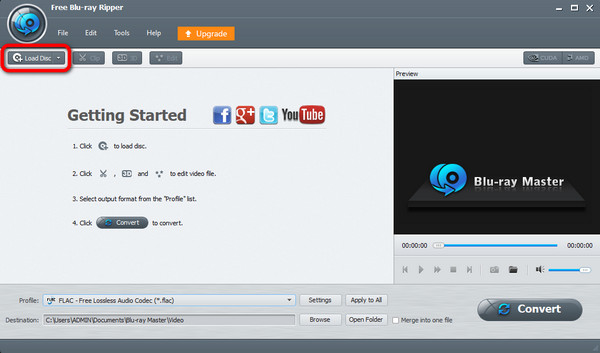
當藍光檔案已出現在介面上時,您可以做的下一件事是選擇您喜歡的音訊格式。 在下方介面中,您將看到 個人資訊 部分。 然後,單擊它並選擇 一般音頻 選項。 然後,選擇 MP3 格式作為您的輸出格式。
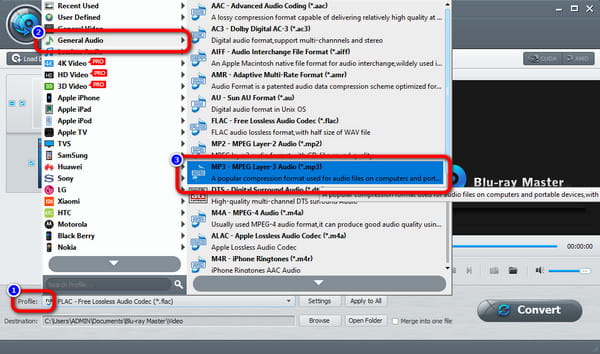
然後,要設定目標文件,請選擇 目的地 選項,然後單擊 瀏覽 按鈕。 您可以選擇並指定儲存最終輸出的位置。
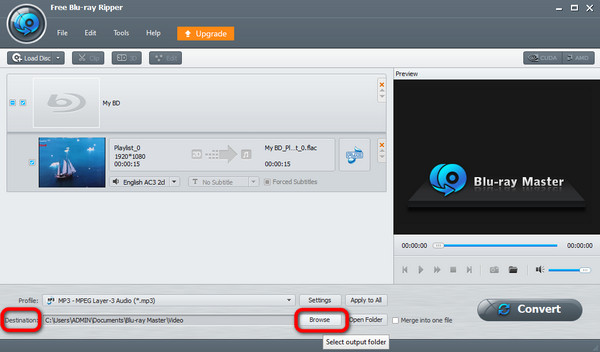
設定所需的檔案格式和目標檔案後,即可進入最後的流程。 進入界面左下角,勾選 轉 按鈕開始該過程。 完成後,您可以嘗試將最終文件開啟到指定的目標文件。
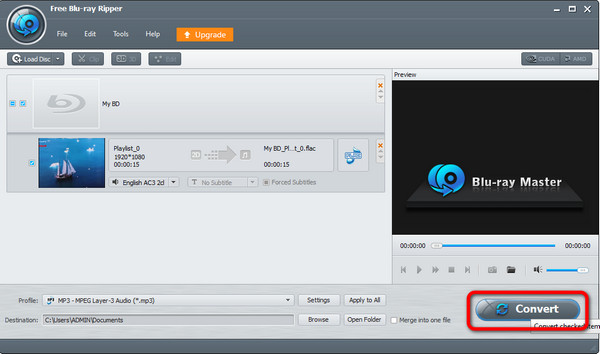
如果您正在尋找一款出色的免費藍光到 MP3 轉換器,請不要懷疑它的功能 VLC Media Player。 我們都知道VLC媒體播放器非常適合觀看各種影片或電影。 此外,它甚至支援各種視訊格式。 但是,我們幾乎不知道離線程式也是一個出色的藍光到 MP3 轉換器。 憑藉其轉換功能,您可以依靠該程式從藍光光碟中提取音訊。 此外,該程式還可提供快速翻錄流程,讓您在將藍光轉換為 MP3 格式時節省更多時間。 你也可以使用 VLC 播放藍光。 我們無法隱藏 VLC 是一個易於下載的程序,這使其對所有用戶更有幫助。
但是,在操作程式時您可能會遇到更多缺點。 如果您是 Mac 用戶,有時無法將藍光翻錄為 MP3。 這是因為某些 Mac 版本不支援 VLC Media Player。 此外,如果您不熟悉該工具,則翻錄藍光光碟將是一項挑戰。 這是因為VLC的介面不是那麼簡單。 這個過程也很令人困惑,尤其是對於初學者來說。 因此,我們建議您在使用程式時尋找一些教學來翻錄藍光光碟。 但別擔心; 我們將向您展示將藍光副本翻錄為 MP3 檔案格式的有效說明。
下載 VLC Media Player。 然後,當您完成安裝過程後,立即執行該軟體。
注意: 確保藍光光碟已連接到您的電腦。
開啟VLC主介面後,點選 媒體 選項,然後選擇 轉換/保存 選項。 之後,電腦螢幕上就會出現另一個介面。
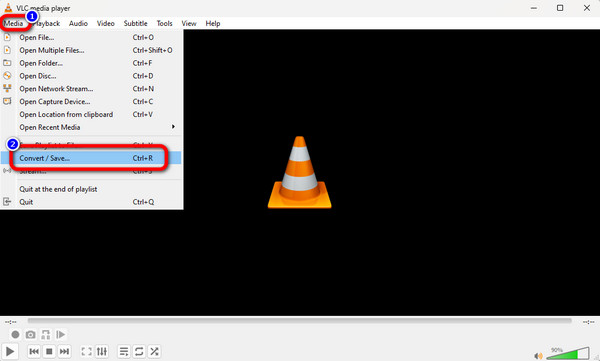
然後在上面的介面中選擇 光盤 > 藍光 選項。 然後,點擊 瀏覽 從電腦資料夾載入藍光光碟。 完成後,進入下方介面,選擇 轉換/保存 按鈕。
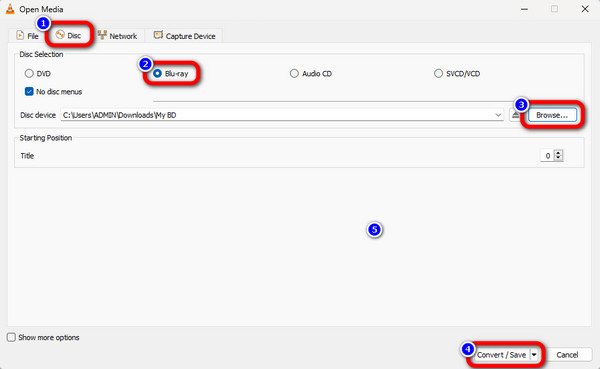
接下來的步驟是選擇 個人資訊 查看各種文件格式的選項。 尋找 MP3 格式,然後按一下它。
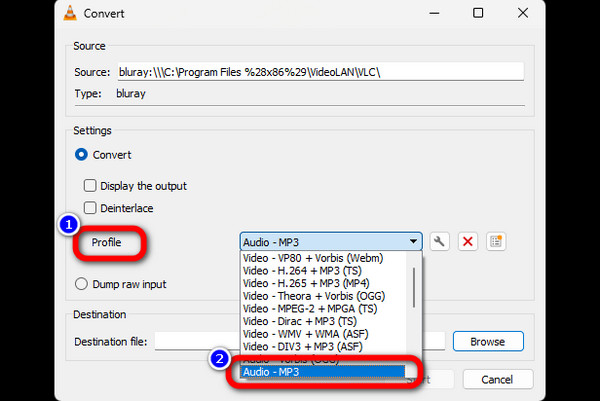
如果您想設定最終輸出的儲存位置,請按一下 瀏覽 下層介面的選項。 這樣,您就可以選擇所需的資料夾。
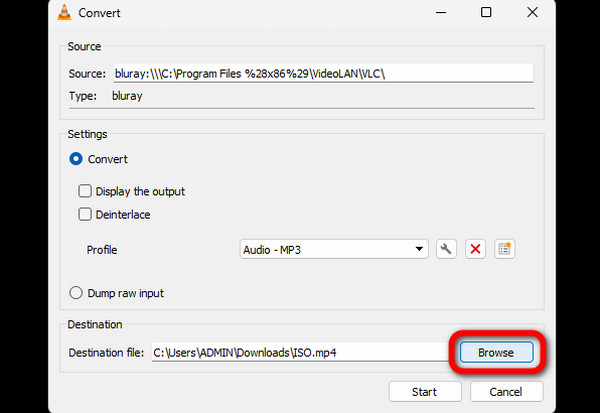
對於最後一個過程,請點擊 開始 按鈕開始藍光到音訊翻錄過程。 然後,幾秒鐘後您就可以得到您想要的最終輸出。
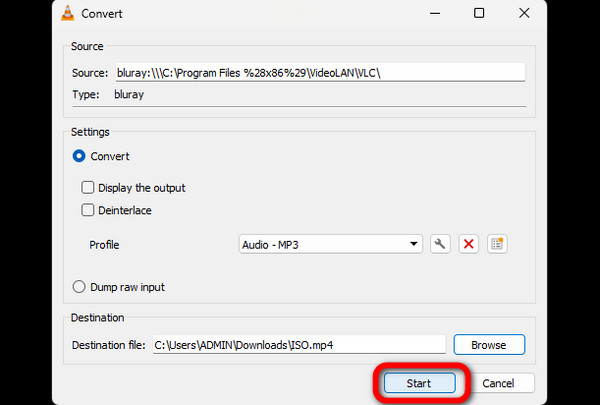
將藍光音訊轉換為 MP3 的另一種方法是使用 EaseFab 無損複製。 該軟體可以將藍光光碟轉換為 MP3。 這是因為它的主要功能之一是將各種文件轉換為其他格式。 這樣,就可以毫不猶豫地確定工具是否有效。 只要嘗試一下,看看您能得到什麼結果。 但是,那 藍光翻錄 程序進程太慢。 需要時間才能得到最終結果,這對於想要轉換藍光的人來說並不好。 因此,在使用該工具時,預計您會消耗更多時間。 請參閱以下方法並了解如何將藍光光碟轉換為 MP3。
訪問並安裝 EaseFab 無損複製 在你的電腦。 之後,點擊 藍光 用於載入藍光檔案的符號。
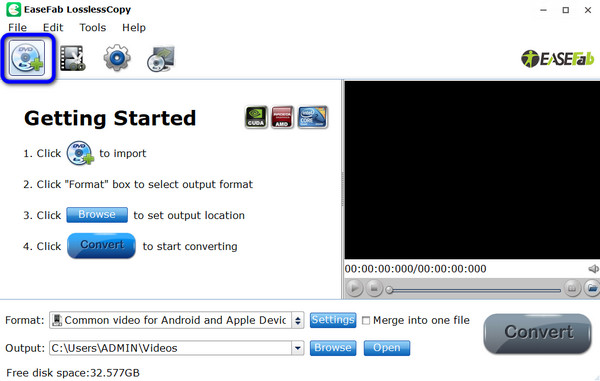
然後,點擊 格式 查看各種文件格式的選項。 然後,選擇 通用音頻 部分並選擇 MP3 文件格式。
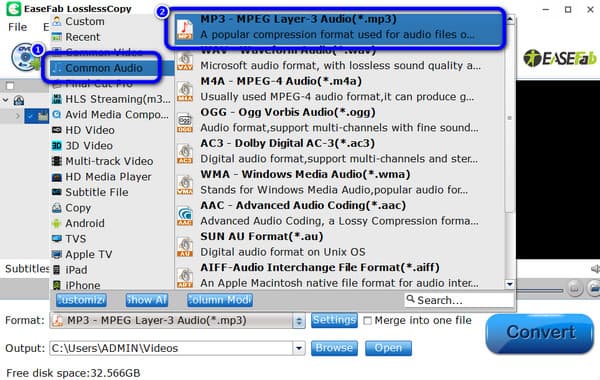
在下部介面中,按一下 轉 開始翻錄過程的選項。 然後,您將在翻錄過程後獲得最終輸出。

翻錄藍光光碟供個人使用是否違法?
其實,是。 它被視為侵犯版權。 但是,正如您所觀察到的,許多人出於某種目的而翻錄藍光。 這樣,如果您出於個人原因想要翻錄藍光,您就可以做到。 但您需要知道,在其他平台上共享該文件將被視為非法。
可以將藍光轉換為數字嗎?
絕對沒錯。 在這個科技世界中,將藍光轉換為數字是可能的。 您只需要一個出色的藍光開膛手或轉換器即可實現您的目標。 在這種情況下,您可以使用 免費 Blu-ray Ripper。 此離線程式可讓您將藍光轉換為數位或其他檔案格式。
我可以將藍光光碟複製到 USB 嗎?
絕對是的。 您可以將藍光光碟複製到 USB。 如今,人們更喜歡使用 USB 隨身碟而不是藍光光碟觀看電影。 這是因為有些電腦支援USB,不再支援光碟。 這樣,您就可以將藍光光碟複製到 USB 上。
我可以從藍光光碟中翻錄音訊嗎?
是的你可以。 使用特殊軟體(如 免費 Blu-ray Ripper。 使用該程式翻錄音訊將極大地幫助您獲得所需的結果。 它還提供了一個簡單的過程,非常適合初學者。
撕裂 藍光到MP3,您可以使用上面提到的藍光開膛手/轉換器。 它們是值得信賴的程序,可以幫助您實現主要目標,將藍光轉換為 MP3 音訊檔案格式。 但是,如果您喜歡透過簡單的方法實現更快的翻錄過程,那麼 免費 Blu-ray Ripper 是完美的。 該程式可以為您提供藍光翻錄過程中所需的一切。
更多閱讀
想要藍光數字副本但不知道如何製作無損副本? 不用擔心。 我們把你找回來了。 單擊此帖子查看完成此任務的最佳方法。
以 264 種簡單的方式將您的藍光轉換為 H.2 [100% 工作]
在家中快速將藍光轉換為 H.264,以便在不同設備上觀看視頻。 這篇文章將幫助您輕鬆完成這項簡單的任務。
這篇文章概述了有關 4K 和藍光的內容。 當您點擊閱讀本文時,了解它們的描述、相同點和不同點。
您是否因為不知道DBMV是什麼類型的文件而不知道如何播放? 那麼,這篇文章是您必須閱讀的最佳指南。